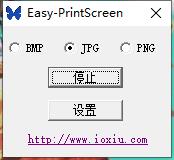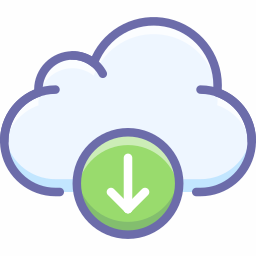Easy-PrintScreen
Easy-PrintScreen工具的设计者充分考虑到不影响用户其他操作的必要性,以窗口化的模式可以挂在桌面的任意位置,随时点击开始就可以完成实时屏幕上显示信息的截取操作,不过支持保存的格式只有BMP、JPG以及PNG三种,但都是属于通用格式,输出后自然可以用于编辑处理各种复杂图层项目,推荐下载。
Easy-PrintScreen特色

1、可以为用户截图电脑上的一切资源
2、可以将打开的文件截图保存,可以将文档界面的内容截图
3、也可以对游戏截图,将喜欢的画面或者是人物截图
4、拥有简单的设置方式,仅仅可以设置保存地址
5、你截图完毕图像自动保存在设置的文件夹
6、也可以自动将截图完毕的图像复制到粘贴板,方便你复制使用
7、本软件操作方便,截图工程简单,截图质量清晰
8、Easy-PrintScreen免费版仅仅提供截图,不提供编辑
9、无法设置箭头,无法设置大小,专为截图而开发
使用方法
1、Easy-PrintScreen免费版的界面就是这样的,可以看到软件截图是非常简单的
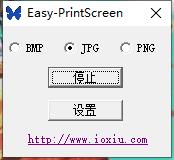
2、默认截图设置为jpg,你也可以选择截图为png格式
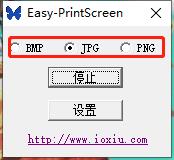
3、可以勾选支持ctrl+c复制图片资源自动保存图片
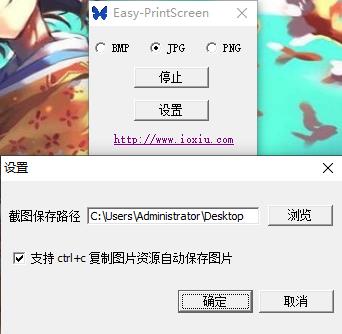
4、点击开始软件就可以在你的电脑上显示截图的内容,你可以使用ctrl+alt+c截图,如下图
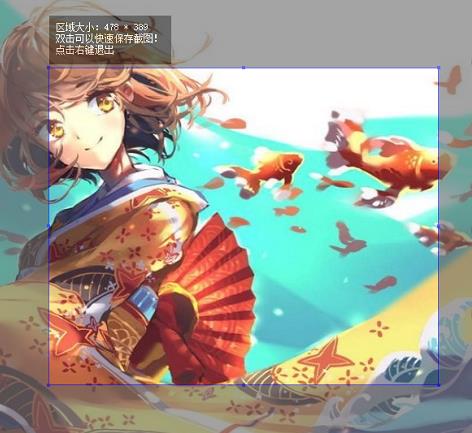
快捷键说明
1、按下键盘上的PrintScreen键,自动给整个屏幕截图,并保存为图片文件,同时将图像保存到剪切板。
2、按下alt+PrintScreen键,为当前活动窗口截图,并保存为图片文件,同时将图像保存到剪切板。
3、按下ctrl+alt+c键,可以随意选取屏幕上的区域进行截图,并保存为图片文件,同时将图像保存到剪切板。
4、按下ctrl+alt+x键,可以任意获取当前屏幕上显示内容的像素点的颜色值。
5、当按下ctrl+c保存图像信息到剪切板时,可以同时保存为图片文件。
更新日志
1、增加截图区域可拖拽可缩放功能。
2、增加设置功能,可以修改图片保存路径等。
3、增加截图放入剪切板的功能。
4、增加识别 ctrl+c 复制图片资源并保存图片功能。
5、jpg格式的文件的文件名后缀从.jpeg改为.jpg。
6、修改截屏时的提示信息在边缘的显示效果。
7、修改少量bug。
看了这么多,你下载了Easy-PrintScreen吗?想要下载最新软件就来软件爱好者好玩的游戏、简单易懂的软件教程、令人耳目一新的游戏玩法这里统统都有,更多精彩不容错过!